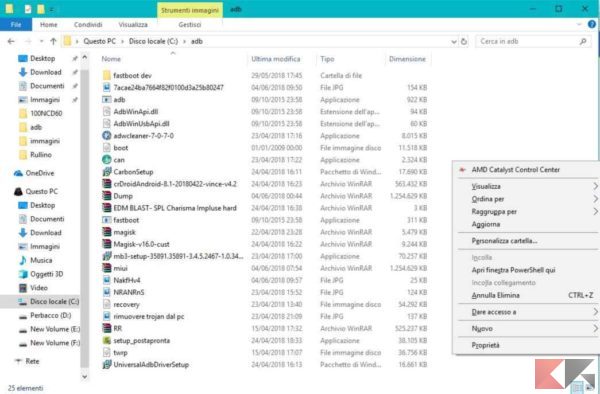Come ottenere permessi di root su OnePlus 6
By Andrea Rossi
Ottenere i permessi di root su OnePlus 6, come moltissimi utenti Android sanno, può aprire le porte a una quantità infinita di personalizzazioni e ottimizzazioni. Tanto più che la compagnia asiatica è fra le poche a riconoscere la garanzia anche per i dispositivi moddati, perché non utilizzare questo procedimento a vostro favore?
Nonostante si tratti di un dispositivo estremamente recente infatti, il root su OnePlus 6 è già stato portato a termine da alcuni sviluppatori che per lo più collaborano con il noto portale internazionale XDA. Se quindi anche voi avete acquistato l’ultimo gioiellino di casa OnePlus e volete sbloccare tutto il suo potenziale, vi consigliamo di seguirci in questa guida e portare a termine la procedura in nostra compagnia.
Prima d’iniziare però, vi ricordiamo che dovete procedere con questa guida solo se siete coscienti dei rischi che state correndo. Il rooting è infatti una procedura semplice, ma se viene fatta in maniera sbagliata può compromettere le funzionalità dello smartphone. Per questo motivo, non ci riterremo responsabili in caso di malfunzionamenti.
Vi ricordiamo inoltre che sbloccare i permessi di root per OnePlus 6 va a cancellare la memoria interna dello smartphone. Proprio per questo motivo vi consigliamo di effettuare un backup dei dati o di eseguire l’operazione appena estratto il terminale dalla confezione.
Compatibilità e requisiti
Prima di iniziare la procedura per ottenere i permessi di root su OnePlus 6 è bene specificare che questa guida è compatibile esclusivamente con il modello in questione. Inoltre, per procedere in modo spedito e senza errori è necessario rispettare questi requisiti:
- OnePlus 6 aggiornato almeno a OxygenOS 5.15
- Driver ADB installati sul vostro computer
- Bootloader sbloccato.
Una volta soddisfatti questi criteri potrete procedere con l’installazione della recovery TWRP e l’ottenimento dei permessi di root su OnePlus 6.
TWRP e permessi di root su OnePlus 6
Prima di iniziare effettuate il download dei seguenti file, che saranno fondamentali per l’esito positivo della procedura.
La recovery TWRP altro non è quell’interfaccia che ci permetterà di installare un file .zip e di ottenere quindi i permessi di root. Magisk è invece il tool attraverso il quale questi permessi di root verranno sbloccati, modificando alcuni file di sistema e installando un’applicazione per la gestione dei permessi.
- Copiate Magisk nella memoria dello smartphone, dopo averlo collegato al PC tramite il cavo USB in dotazione.
- Adesso invece copiate il file TWRPxxxxxxx.img nella cartella creata dall’installazione dei file ADB. Di solito si trova nella directory principale del vostro disco fisso, sotto il nome “Adb”. Per comodità vi consigliamo di rinominare il file semplicemente in twrp.img, in modo da eliminare i possibili errori in fase di digitazione.
- Abilitate il Debug USB sul vostro OnePlus 6, assieme a sblocco OEM. Per farlo dovrete attivare le opzioni sviluppatore, facendo click sette volte sul numero della build presente in impostazioni/info dispositivo.
- Adesso recatevi nella cartella adb che abbiamo visto in precedenza. Dovrete aprire da qui una consolle di comando, semplicemente facendo click con il tasto destro del mouse mentre premete shift. Adesso selezionate la voce “Apri finestra PowerShell qui”.
- Per avviare il dispositivo in modalità bootloader, dovrete inserire nella finestra questo comando:
adb reboot bootloader - Adesso, attendete il riavvio di OnePlus 6, fino al momento in cui sul display non apparirà una schermata con scritto “Fastboot Mode”. Ora siamo finalmente pronti ad entrare nel vivo della nostra guida.
- Nella finestra di comando digitate esattamente questo codice:
fastboot flash recovery twrp.imge premete invio. - Se per qualsiasi motivo avete variato in modo diverso il nome della recovery TWRP, ricordatevi di apportare gli opportuni cambiamenti anche in questo frangente.
- Al termine della procedura, che non richiederà più di qualche minuto, riavviate lo smartphone in recovery mode, semplicemente premendo contemporaneamente per alcuni secondi i pulsanti accensione e volume +.
- La recovery che vi troverete davanti, presenta questa struttura:
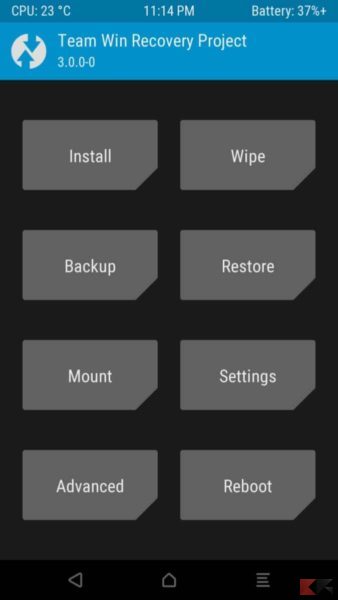
- Per sbloccare i permessi di root su OnePlus 6, selezionate la voce “Install” e scegliete il file Magisk che troverete nella posizione da voi scelta durante la copia.
- Dopo aver confermato la volontà d’installazione attendete il termine del processo, andando poi a premere il pulsante virtuale “Reboot system”.
Fine dei giochi. Una volta terminato il riavvio dello smartphone avrete finalmente ottenuto i permessi di root su OnePlus 6. Niente di più facile vero?
Altri articoli interessanti e conclusioni
Ora che avete capito come sbloccare i permessi di root su OnePlus 6, non vi resta che sfruttare al massimo il potenziale di questo meraviglioso smartphone Android. Vi ricordiamo che OnePlus 6 è al momento uno dei migliori dispositivi per rapporto qualità prezzo e lo potete acquistare a un prezzo davvero competitivo.
Se poi vi siete avvicinati da poco al mondo del modding e volete conoscere tutti i termini e le procedure che fanno parte di questo universo, vi consigliamo di dare un’occhiata ai seguenti articoli.








Per qualsiasi problema o domanda, rimaniamo a vostra disposizione in ogni momento. Il modo più semplice che avete per contattarci è tramite il box dei commenti che trovate in basso o attraverso la nostra pagina Facebook.
Se vuoi sostenerci, puoi farlo acquistando qualsiasi cosa dai diversi link di affiliazione che abbiamo nel nostro sito o partendo da qui oppure alcune di queste distribuzioni GNU/Linux che sono disponibili sul nostro negozio online, quelle mancanti possono essere comunque richieste, e su cui trovi anche PC, NAS e il ns ServerOne. Se ti senti generoso, puoi anche donarmi solo 1€ o più se vuoi con PayPal e aiutarmi a continuare a pubblicare più contenuti come questo. Grazie!
Hai dubbi o problemi? Ti aiutiamo noi!
Se vuoi rimanere sempre aggiornato, iscriviti al nostro canale Telegram.Se vuoi ricevere supporto per qualsiasi dubbio o problema, iscriviti alla nostra community Facebook o gruppo Telegram.
Cosa ne pensi? Fateci sapere i vostri pensieri nei commenti qui sotto.
Ti piace quello che leggi? Per favore condividilo con gli altri.